2023.08.01
KNOWLEDGE
【駆け出しWebマーケター必見】最初に知りたいCanvaの機能9選!!
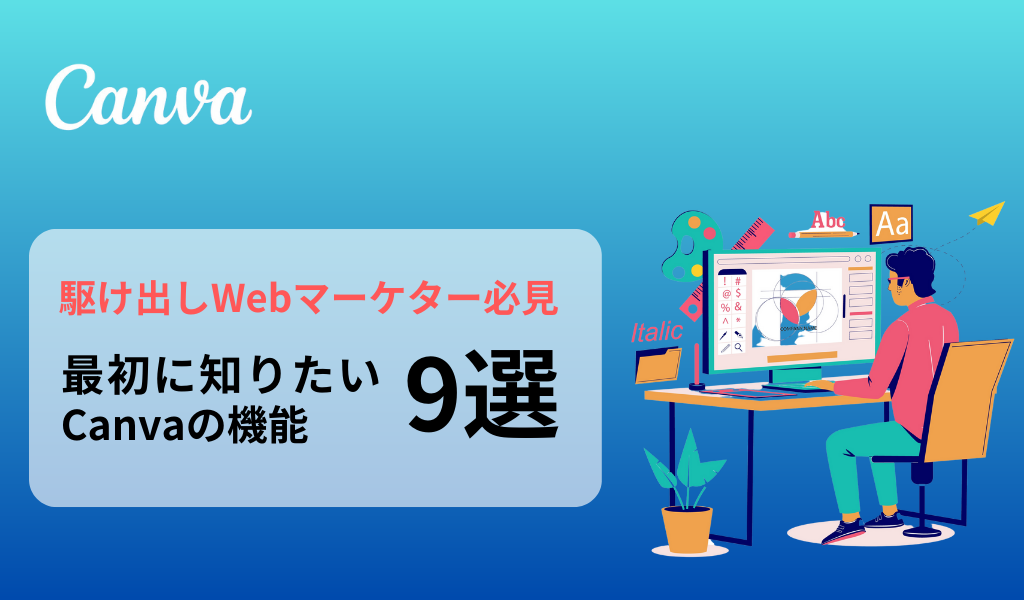
駆け出しWebマーケターのみなさん、Canvaを利用していますか?
ノンデザイナーでも簡単、直観的に操作でき、完成度高いクリエイティブを作成できるCanva。
そんなCanvaは多くのWebマーケターの方が利用していると思います。
そこで、本記事では筆者が駆け出しから1ヶ月間クリエイティブを作成していく中で
・駆け出しでも使える
・ハイクオリティなバナーを作成できる
・作業速度が上がる
と思った機能や操作をまとめてみました!
駆け出しWebマーケターの皆さんの参考になれば幸いです。
1.最初に押さえておきたい操作
まず最初は基本的な「操作感」についてです。
Canvaは便利なショートカットキーや操作を多数揃えてくれています。
便利な操作の方法を覚えておくと今後クリエイティブを作っていく際に
作業速度が爆上がりします。
実際の現場では「クオリティの高いクリエイティブを高速に作る」ことが求められます。
覚えてしまえば活用場面が多く活用頻度の高い小ワザたちばかりなので頑張って覚えていきましょう!
①Shift + クリックで要素を複数選択
始めに「要素の複数選択」について説明していきます。
やり方としては
「Shift + 左クリック」
この方法で、できます。
※マウスのドラッグでも一括選択はできますが要素が混み合ってくるとこのやり方が役に立ちます。
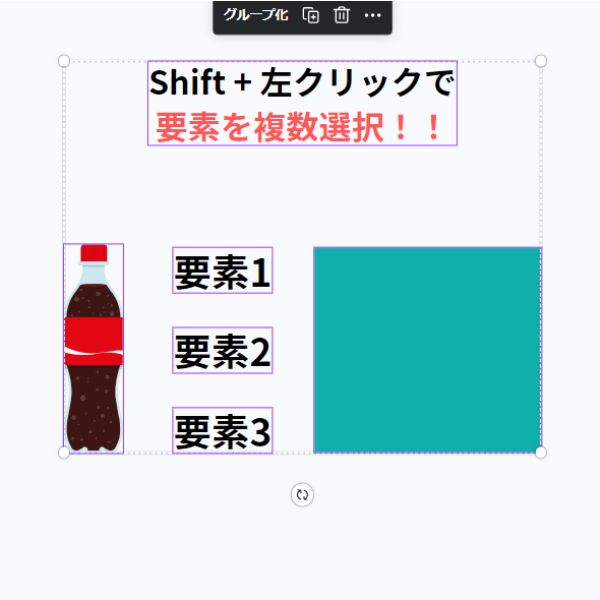
上記画像のように全要素の外側に点線が出ていれば点線内の要素を選択中という意味です。
次は覚えた複数選択の活用方法について見ていきます。
具体的には…
(1)グループ化
(2)一気に整列
これらを説明します。
かなり便利な機能なので是非覚えましょう!
②複数選択した要素のグループ化
次は「要素のグループ化」について学んでいきましょう。
このグループ化を活用することによって次のようなメリットがあります。
(1)いちいち複数選択しなくてもよい
(2)要素が少なくなるので他の要素が選択しやすくなる
なお、やり方は簡単で要素を複数選択した後に グループ化をクリック するだけです。
※ショートカット「Ctrl」+「G」でも可能です。
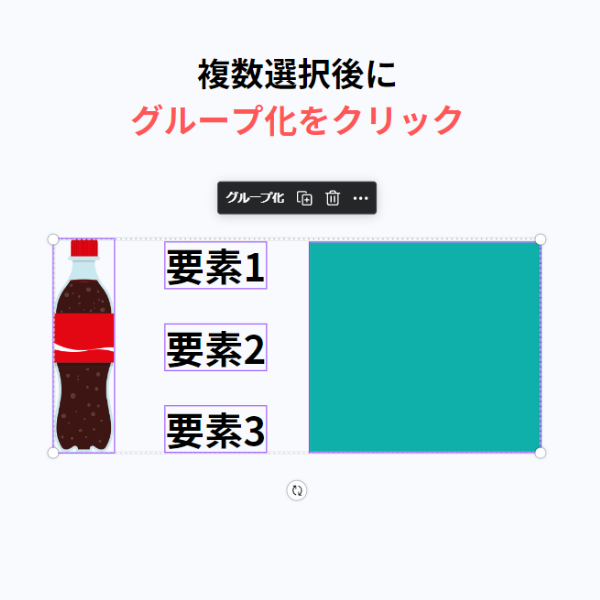
操作が簡単で、使う機会が多いので是非覚えましょう。
③一気に整列
次は「一気に整列」について学んでいきましょう。
この一気に整列を活用することによって次のようなメリットがあります。
(1)テキストや図形を揃えられるので見た目がきれいになる
(2)1つ1つ揃えると時間がかかるので時間短縮につながる
やり方は複数選択した後に配置⇒左揃えの順に選択してください。
こうすることでバラバラだった要素が左揃えになり、見た目がきれいになります。
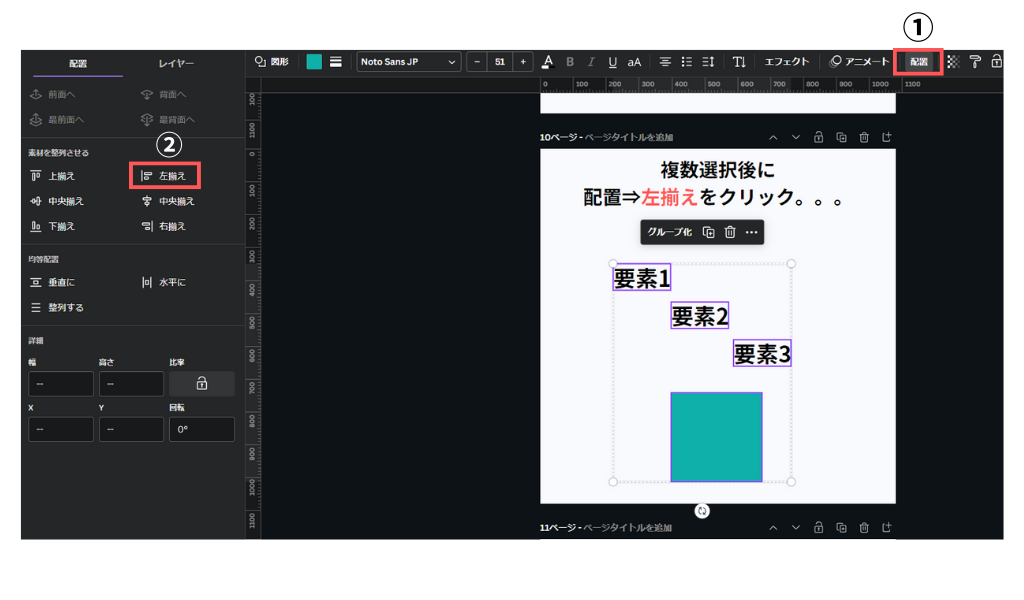
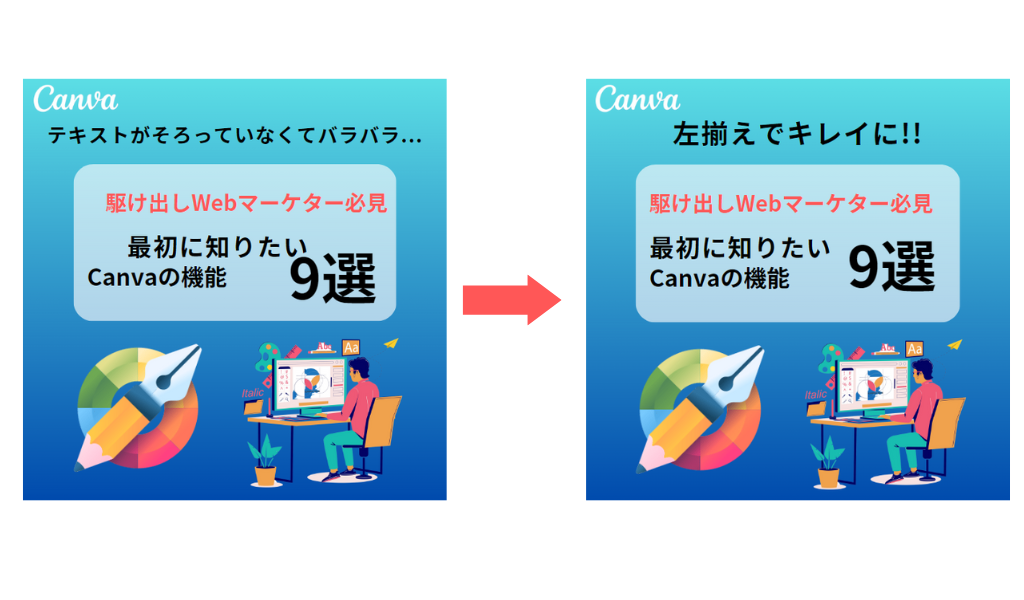
今回は「左揃え」を例に解説しましたが「左揃え」だけではなく「中央揃え」や「右揃え」などもあるので、デザインに合うものを選んで整列させるだけで 完成度を簡単に高く見せることができます!
④Ctrl + 左クリックで下の要素の選択
少し凝ったバナーを作っていくと背景や図形、テキストが重なったりすることがあると思います。
そんな時 思ったように要素を選択できない ことはありませんか?
この問題は「Ctrl + 左クリック」で解決できます。
この操作は要素を上から順に選択していきます。
下記画像のように最初は1を選択。次に2を選択…3…4と順番に選択されます。
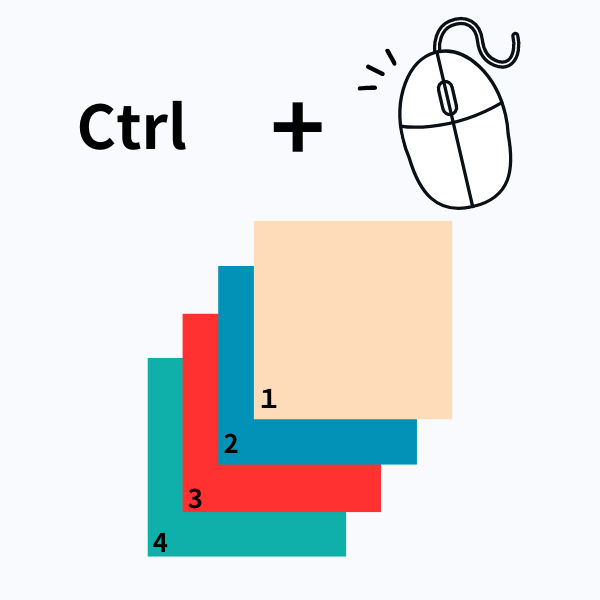
この「Ctrl + 左クリック」を知っておくだけで
要素をうまく選べないストレス とは今日限りでおさらばできます!
⑤動かしたくない要素をロック!
クリエイティブを作成しているとマウスの「ドラッグ」操作を頻繁に利用すると思います。
「ドラッグ」操作をする際にこのようなストレスを感じたことはありませんか?


テキストをドラッグで複数選択しようとすると背景があるのでドラッグすると背景が動いてしまいます。。。
そんな時は背景をロックして背景を固定してしまいましょう!!
やり方は要素を選択後
(1)ロックしたい要素を選択
(2)「・・・」もっと見るをクリック
(3)ロックをクリック
※一度ロックした要素はロック解除をするまで編集できないので注意しましょう。
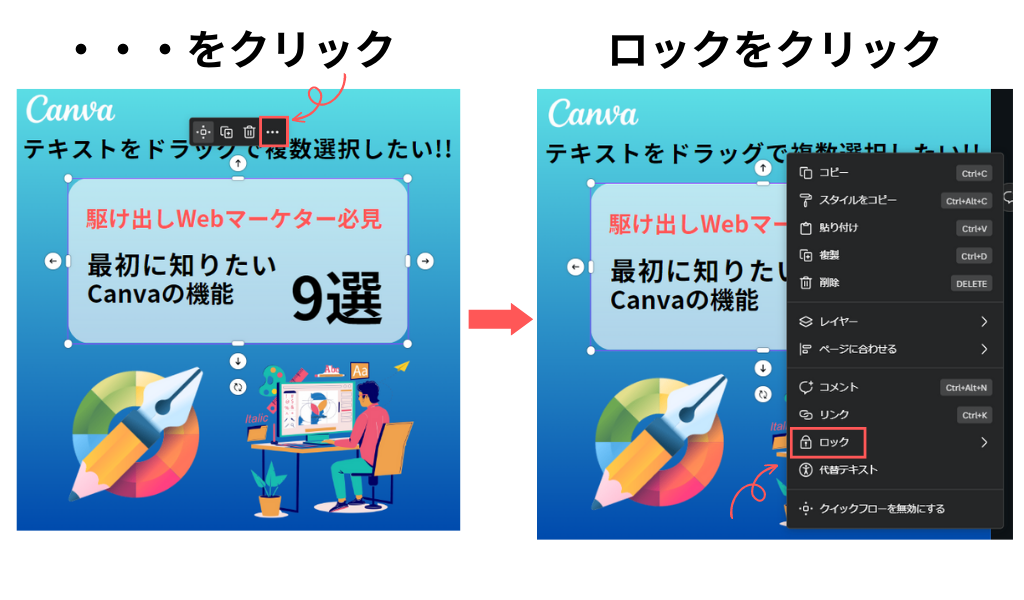
2.テキスト回りの知識について
次は、クリエイティブ内にキャッチコピーなどを入れる際に使用する「テキスト」についてです。
クリエイティブは使用する画像素材も重要なのですが、それと同じくらいテキスト(キャッチコピー)も重要です。
「フォント」と「テキストのバランス」を意識すると伝わりやすいクリエイティブが作成できるのでコツとなる小ワザを押さえておきましょう。
⑥フォントの検索方法
フォントを検索するときは1点コツをおさえておきましょう。
それは「イメージ」でフォントを検索することです。
Canvaはイメージを検索してあげるとそのイメージに合ったフォントを探してくれます。
今回は例として「手書き」について検索してみました。
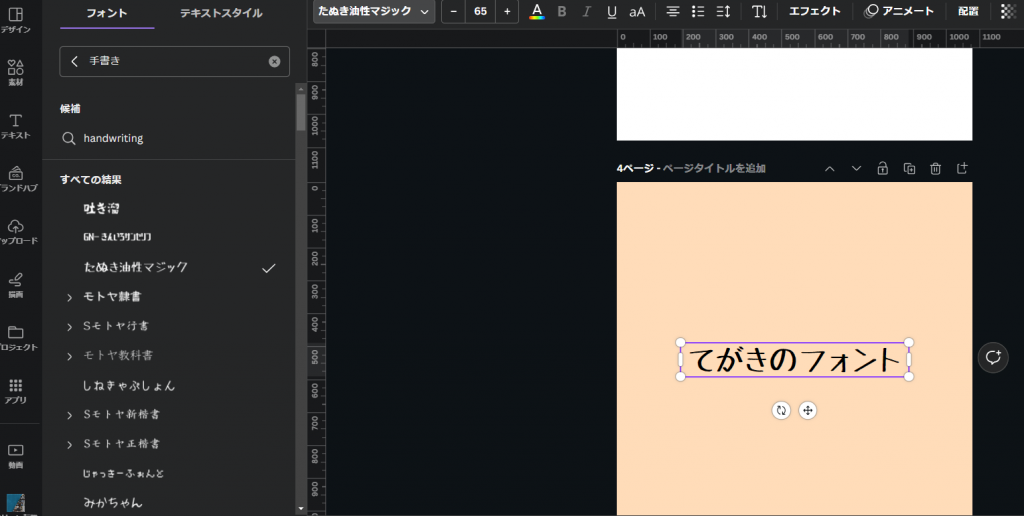
このように手書きをイメージさせるフォントを一覧で出してくれます。
今回は検索で出てきた「たぬき油性マジック」を選択してみました。
駆け出しWEBマーケターの皆さんはフォントの名前を最初から覚えなくとも「イメージ」で最初は検索していきましょう。
そしてお気に入りのフォントがあれば名前を覚えて使いましょう。
⑦テキストの一部分だけを大きくする方法
テキストを一部分だけ大きくしたいと考えた時に、概念としてまず1点覚えておかなければいけないことがあります。
それは「文字を分割する」という考え方です。
キャッチコピーの中でこの文言は強調したい!などがあればその文言は別のブロックとして分割しておきましょう。
分割しておくことで個別に編集がしやすくなります。
今回は「駆け出しWEBマーケター必見」というキャッチコピーを例にしていきたいと思います。
まず、このキャッチコピーで強調したいものを決めましょう!
今回は「WEBマーケター」という部分を強調していきます。
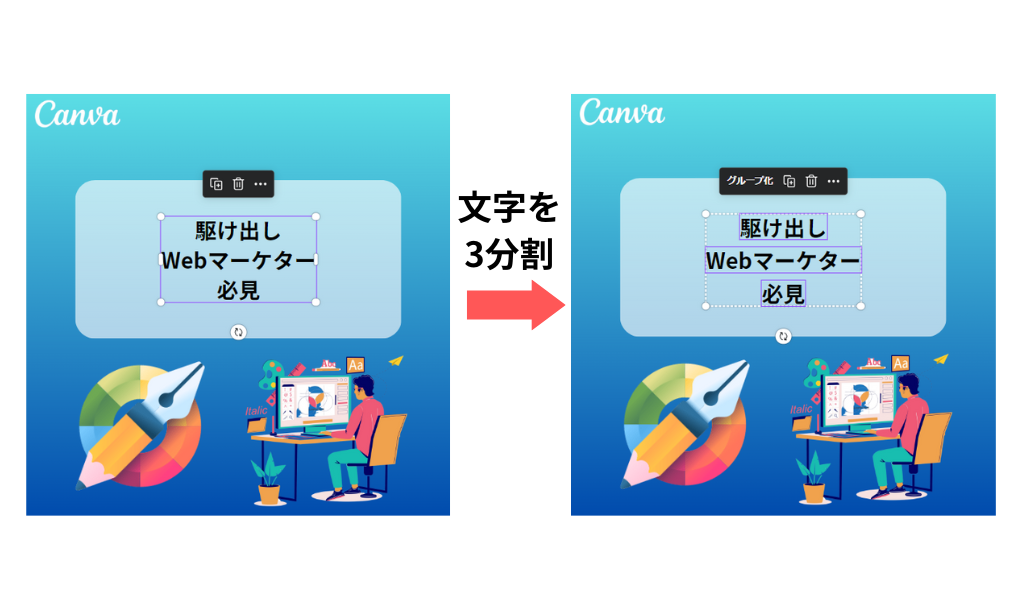
最初は1ブロックの要素ですがこれを上記画像のように「駆け出し」「WEBマーケター」「必見」の
3ブロックに分けてください。
最初は少し面倒くさいと感じるかもしれないですが、このひと手間をすることで特定のメッセージだけを強調することができキャッチコピーに メリハリ をつけることができます。
まだ筆者も苦手な部分ではありますがキャッチコピーにメリハリをつけることでターゲットユーザーに伝えたい内容をストレートに伝えやすくなります。
メリハリをつけたキャッチコピーはこんな感じです。
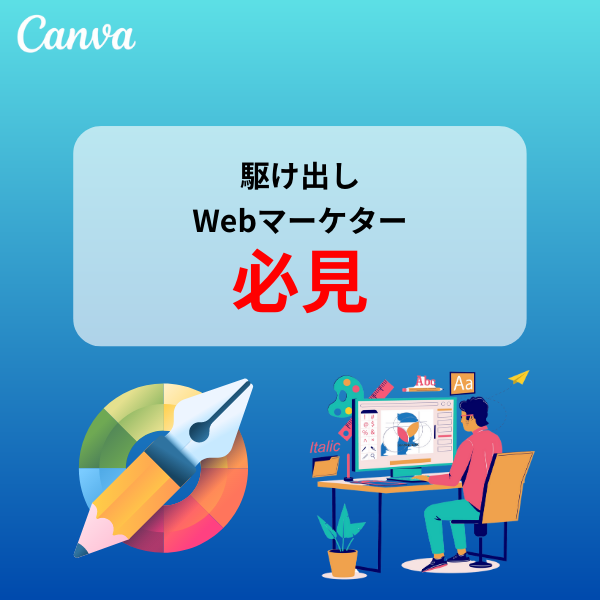
これだけでも印象が大分違って見えますね。
必見という箇所が目立って必見感がでていると思います。
メリハリをつけることによって伝えたいキャッチコピーが伝わりやすいクリエイティブになります!
3.レイアウトを整える余白について
クリエイティブ制作初心者の頃は
(1)全体のバランスがなんか変
(2)全体的に窮屈に感じる
こんな問題にぶつかると思います。
そんな時は 余白に気を付けましょう。
例えば今まで上記のような問題を抱えたまま、感覚で仕上げたバナーでは「なんかずれている気がするんだよなぁ…まあいいか」とクオリティが駆け出しレベル感が出てしまっていたことが多々あったと思います。
しかしこの余白機能を使うことで、余白を可視化できるので「揃える部分は正確に統一する」ことができ、初心者でもクオリティが高く見えるデザインに仕上げることも可能です!
⑧余白設定について
始めに余白設定についてです。
この設定をしておくと余白が可視化できるので確認しながらクリエイティブを作成できます。
設定の仕方としては以下2種類があります。
(1)余白設定をしてガイドラインを付ける
(2)要素間の余白を確認する
まずは(1)の余白設定から見ていきましょう。
1.画面左上のファイル
2.ページ表示を設定
3.余白を表示
この手順で設定できます。
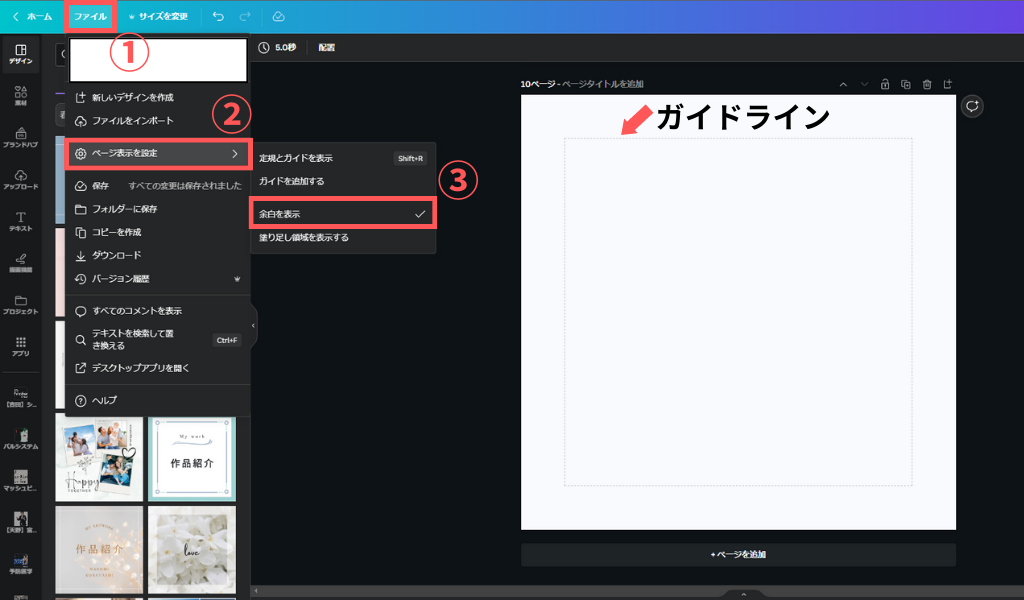
このように余白のガイドラインが表示され余白の調整がしやすくなります。
⑨余白確認方法
次に実際に要素間の余白を確認する方法です。
操作方法は簡単です。次の手順で行ってください。
(1)余白を確認したい要素を選択
(2)Altを押しながら相手側の要素にマウスカーソルを合わせる
この手順で実際の余白をpx(ピクセル)単位で確認することができます。

まとめ.Canvaで役立つ9選でクオリティアップ
いかがでしたでしょうか?
筆者がクリエイティブを作り始めてつまづいた点を中心にまとめてきました。
どれか1つでもみなさんの参考になれば幸いです。
筆者もクリエイティブ作成はまだまだ未熟で苦手ですが駆け出しWebマーケターのみなさんも一緒に頑張っていきましょう!























